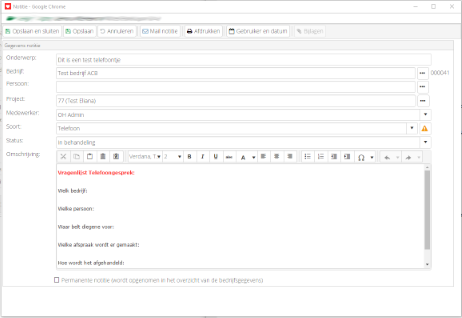Door een sjabloon toe te voegen in de notities, kan er een eenduidige vorm van notuleren worden afgedwongen. Zo is het voor elke medewerker duidelijk wat er in de betreffende notitie moet worden vastgelegd en is de kans om zaken te vergeten verkleind.
Notitie soort toevoegen
Allereerst moet er een nieuwe regel worden toegevoegd bij de notitie soort.
- Selecteer Beheer – Tabellen – Notitie soort
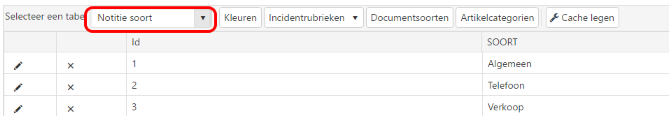
In bovenstaand voorbeeld, zijn er 3 notitie soorten aangemaakt. Belangrijk hierbij is dat er geen gebruik wordt gemaakt van het cijfer 0 (nul). Onder in beeld staat de knop rij toevoegen. Hierin kan het cijfer (Id) en soort worden aangegeven. Daarnaast kan je het sjabloon activeren en weer deactiveren.
Template aanmaken
Een template wordt aangemaakt zoals elk sjabloon. Daar kan de HTML Editor voor worden gebruikt. Een sjabloon toevoegen bij een notitie is echter geen must, alleen ter ondersteuning voor gelijke verslaglegging.
Wanneer dit sjabloon wordt opgeslagen, moet deze hetzelfde Id nummer krijgen zoals aangegeven bij de Notitie soort Id. In dit voorbeeld kan er voor de verkoop notitie een sjabloon worden opgeslagen onder template3.htm. Omdat de naam wordt veranderd naar htm kan er een pop-up verschijnen. Deze kan worden geaccordeerd.
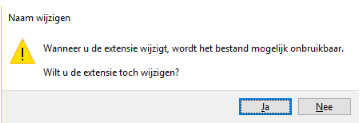
Template uploaden
Wanneer de notitie soort is toegevoegd en de template is aangemaakt en opgeslagen onder de juiste naam, kan deze gekoppeld worden.
- Selecteer Beheer – Bestandsbeheer – (map) Notities
- Selecteer +Uploaden, en upload het aangemaakte template
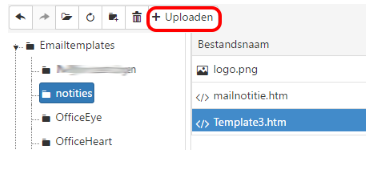
Template gebruiken
- Selecteer Agenda – Notities
- Selecteer +Nieuw
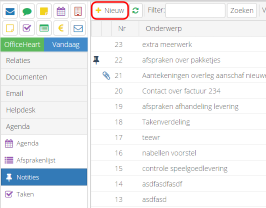
- Vul alle gegevens in
- Let op: het ‘soort’ moet ingevuld worden anders kan het gekoppelde template niet worden geopend.
- Achter de kolom soort staat het gele gevarendriehoek waarmee het template kan worden toegevoegd.
- Het template zal worden toegevoegd aan de omschrijving en kan naar wens worden aangepast.